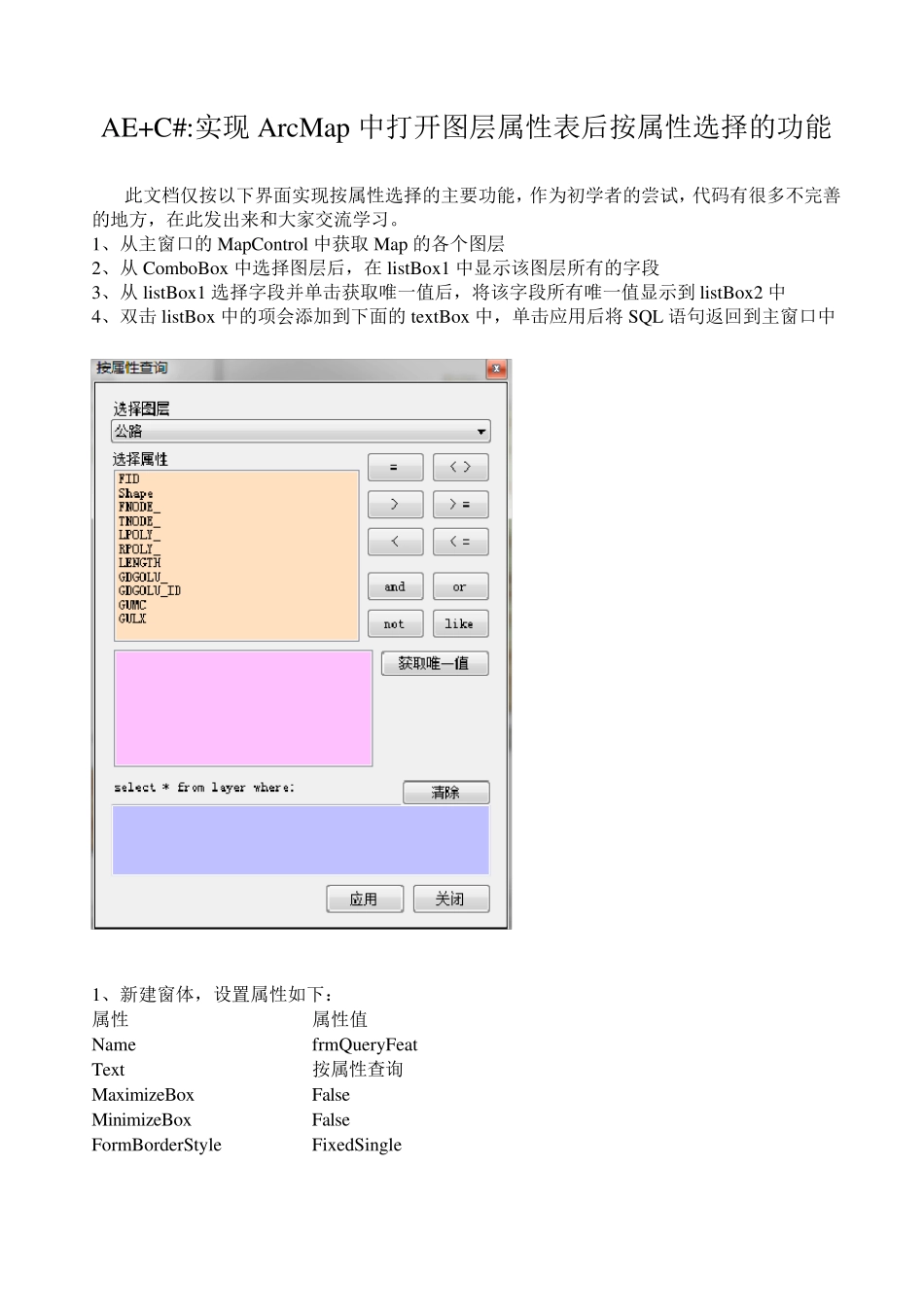AE+C#:实现ArcMap 中打开图层属性表后按属性选择的功能 此文档仅按以下界面实现按属性选择的主要功能,作为初学者的尝试,代码有很多不完善的地方,在此发出来和大家交流学习。 1、从主窗口的MapControl 中获取 Map 的各个图层 2、从 ComboBox 中选择图层后,在listBox1 中显示该图层所有的字段 3、从 listBox1 选择字段并单击获取唯一值后,将该字段所有唯一值显示到 listBox2 中 4、双击 listBox 中的项会添加到下面的textBox 中,单击应用后将 SQL 语句返回到主窗口中 1、新建窗体,设置属性如下: 属性 属性值 Name frmQueryFeat Text 按属性查询 MaximizeBox False MinimizeBox False FormBorderStyle FixedSingle 2、设置好窗体后,如上图所示在窗口上添加各类控件: 控件 Name 属性 Tex t 属性 ComboBox featCls_comboBox - ListBox field_listBox - ListBox u niqu eValu e_listBox - Bu tton Uniqu eValu e_bu tton 获取唯一值 Bu tton apply _bu tton 应用 Bu tton close_bu tton 关闭 Bu tton clear_bu tton 清除 Tex tBox tex tBox 1 - Label 数个(用于显示提示) - - Bu tton 数个(用于添加SQL 语句的=,<>,>,<,and ,or 等) - - 3、添加一个类,对项目单击右键→添加→类,设置类的名称为FeatureClassInfo: /// /// 表示要素类及其所在图层的图层名、图层索引 /// public class FeatureClassInfo { private int _lyrIndex; private string _lyrName; private IFeatureClass _featCls; public Int32 LayerIndex { get { return _lyrIndex; } } public String LayerName { get { return _lyrName; } } public IFeatureClass FeatureClass { get { return _featCls; } } public FeatureClassInfo(int lyrIndex,string lyrName,IFeatureClass featCls) { this._lyrIndex = lyrIndex; this._lyrName = lyrName; this._featCls = featCls; } } 4、在frmQueryFeat窗口中输入以下代码: using System; using System.Collections; using System.Collections.Generic; using System.Windows.Forms; using ESRI.ArcGIS.Geodatabase; namespace GISsys { public partial class frmQueryFeat : Form { private List